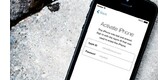Chọn tỉnh thành để xem đúng giá & khuyến mãi:
-
Giỏ hàng
-
historyTra cứu đơn hàng
- Tài khoản
-
Gọi mua: 1800.6800 (Miễn phí)
Thời gian hoạt động8h00 - 21h00
Danh mục sản phẩm
-
-
-
-
-
-
-
-
-
-
-
settings_suggest
-
tips_and_updates
-
diamond
Lọc nước
Sinh tố - Xay ép
Nồi chiên không dầu
Hút bụi
Cải thiện nhà cửa
Kinh nghiệm - Mẹo vặt
-
Mách bạn mua chuột máy tính chất lượng, phù hợp nhu cầu sử dụng
-
Gamer Đã Biết Cách Tăng Tốc Độ Chiến Game Trên Điện Thoại Android?
-
Google Meet Là Gì? Hướng Dẫn Chi Tiết Cách Sử Dụng Google Meet
-
2 Cách Cài Đặt Google Meet App Cho Điện Thoại Và Máy Tính Đơn Giản
-
4 tính năng hay ngay trên công cụ tìm kiếm Google mà ít người biết
Dung tích
-
401 - 500 lít
-
Trên 500 lít
Thương hiệu
-
AQUA
-
Midea
- Xem thêm →
Máy lọc không khí
-
Daikin
-
Panasonic
- Xem thêm →
Đồ dùng nhà bếp
Đồ dùng nhà bếp
-
Máy sấy chén
Đồ dùng gia đình
Lọc nước
Sinh tố - Xay ép
Hệ Thống Cửa Hàng
- Trang chủ
- Tin tức mới, kinh nghiệm hay
- Kinh nghiệm - Mẹo vặt
- Bất ngờ không có mạng vẫn lướt web vi vu
Bất ngờ không có mạng vẫn lướt web vi vu
1. Danh sách Reading List (chỉ dành cho iOS):
Nếu đang dùng điện thoại iPhone, iPad chạy trên hệ điều hành iOS, bạn có thể tận dụng tính năng Reading List được tích hợp trong trình duyệt Safari của máy. Nó hoạt động tương tự các dịch vụ của Pocket, Instapaper và vài ứng dụng khác, cho phép Reading List tải xuống thiết bị bản sao ngoại tuyến của trang web, để bạn có thể tùy thời đọc mà không cần kết nối mạng.

Cách lưu trang vào Reading List vào điện thoại sử dụng hệ điều hành iOS
Trước tiên, bạn cần thêm trang web cần xem vào danh sách Reading List, hãy nhấn vào nút Action (biểu tượng hình vuông có mũi tên), sau đó chọn "Add to Reading List”. Tiếp đến, để mở danh sách Reading List, nhấn vào Bookmarks (hình quyển sách) và chọn thẻ Reading List (biểu tượng hình cặp mắt kiếng). Nếu muốn xóa, đơn giản bạn hãy mở trang web đó và kéo qua bên trái và chọn nút Delete để xóa.

Bạn bấm Reading List để xem lại trang đã lưu
2. Tập tin PDF (dành cho Android và iOS):
Đây là phương pháp được áp dụng cho cả điện thoại, máy tính bảng Android và iOS. Tuy lưu ở dạng tập tin PDF không mượt mà và giống với bản gốc khi lưu ở Reading List, nhưng nó là file cứng có thể đảm bảo dữ liệu an toàn, không bị ảnh hưởng dù trang web gốc thay đổi hay bị xóa.
- Đối với thiết bị Android:
Với thiết bị Android, bạn sẽ cần sử dụng đến trình duyệt Chrome. Truy cập đến địa chỉ mà mình muốn lưu lại thành file PDF. Nhấn vào biểu tượng cài đặt có hình dấu ba chấm ở góc trên bên phải ứng dụng, tìm đến mục "Print" rồi nhấn chọn vào mục "Save as PDF" là xong.

Bấm "Save as PDF" để lưu trang web theo dạng PDF trên điện thoại Android
- Đối với thiết bị iOS:
Vì trong trình đơn Print không có tùy chọn “Save as PDF”, bạn có thể dùng tính năng “Save PDF” để thay thế. Trước hết, chúng ta mở trang web trong trình duyệt Safari. Sau đó chọn Action, tiếp đến bấm vào mục “Save PDF to iBooks”. Các trang lưu về sẽ nằm trong thư mục PDF của iBooks.

Chọn “Save PDF to iBooks” để lưu tập tin PDF trên điện thoại iOS
3. Ứng dụng riêng (Android và iOS):
Những khung hình ảnh rối rắm, quảng cáo trên các trang web đôi khi khiến bạn khó chịu. Đừng lo lắng, trong trường hợp này, nếu chỉ muốn lưu phần văn bản bạn hãy sử dụng một số công cụ đọc offline chẳng hạn như Instapaper, Pocket hay Readability.

Hãy sử dụng ứng dụng riêng đế lưu phần văn bản không chứa quảng cáo
Bài: Hoàng Ngân